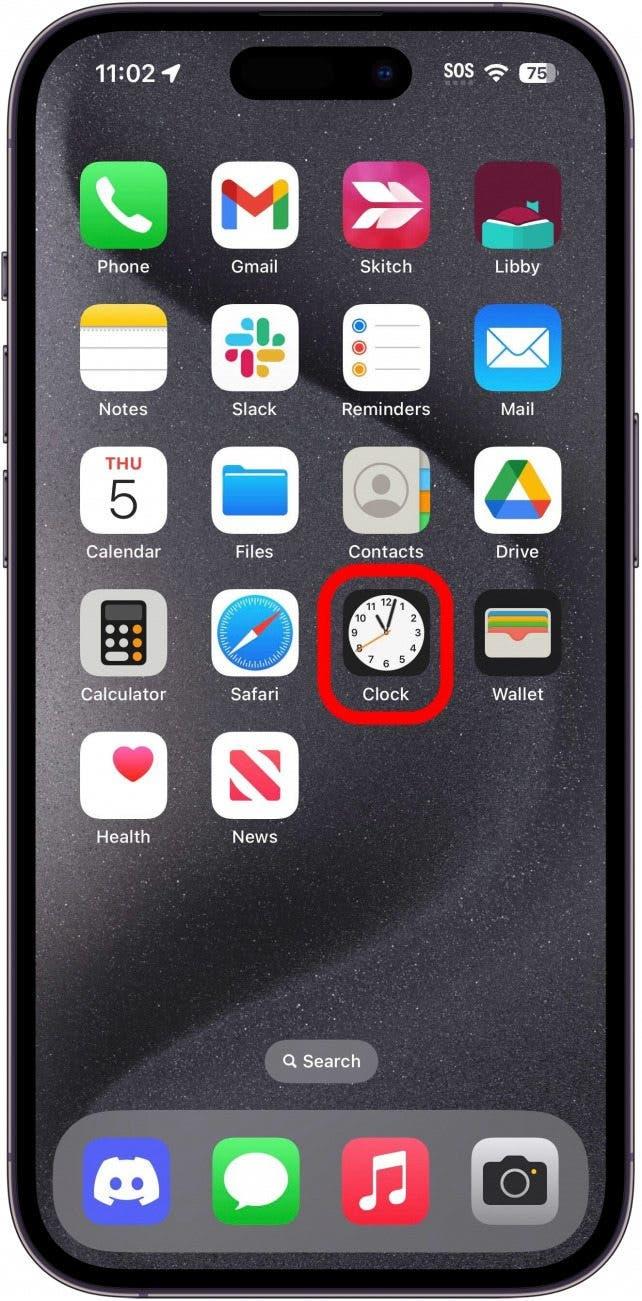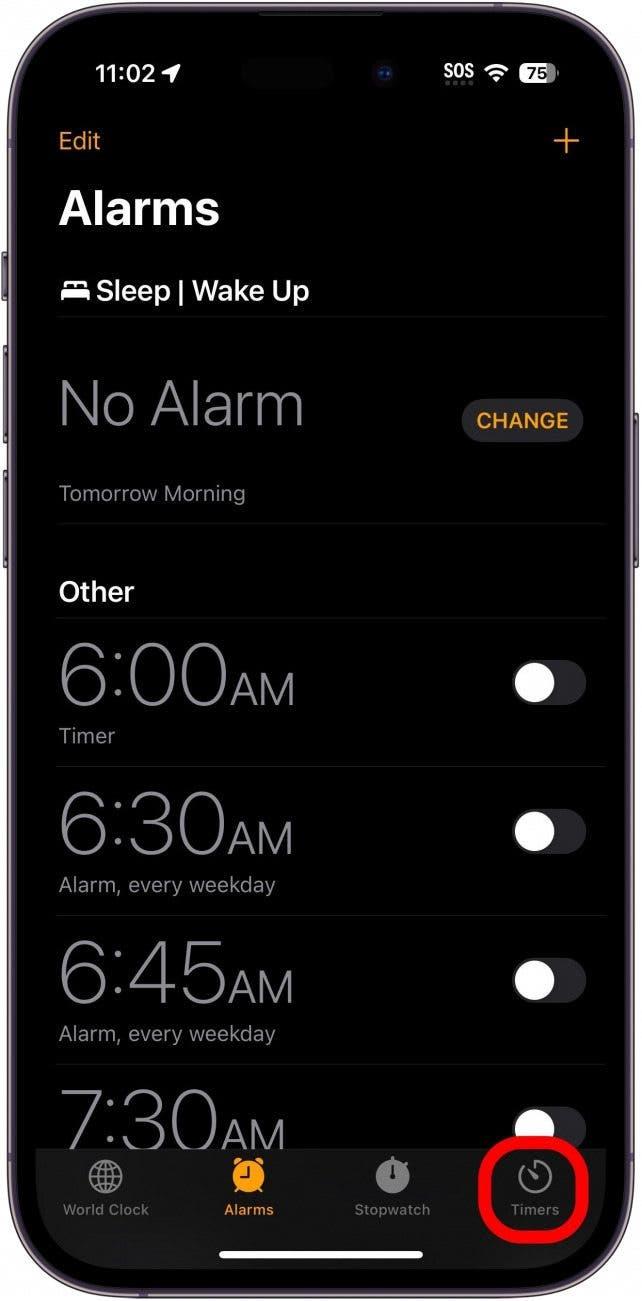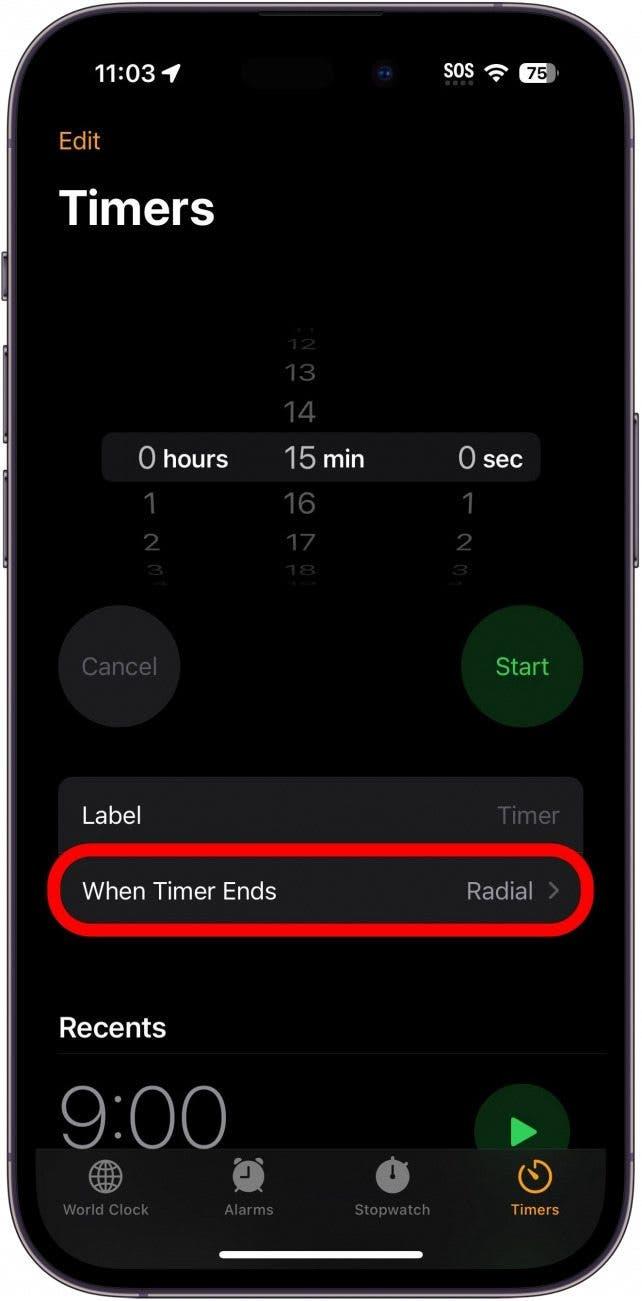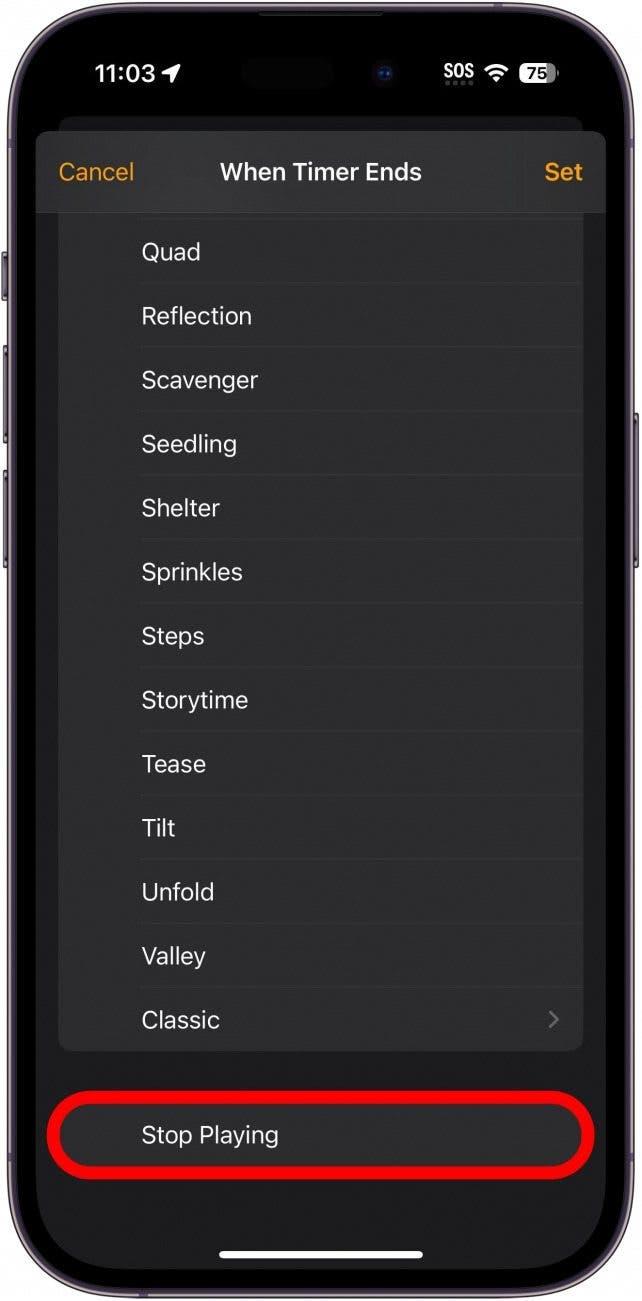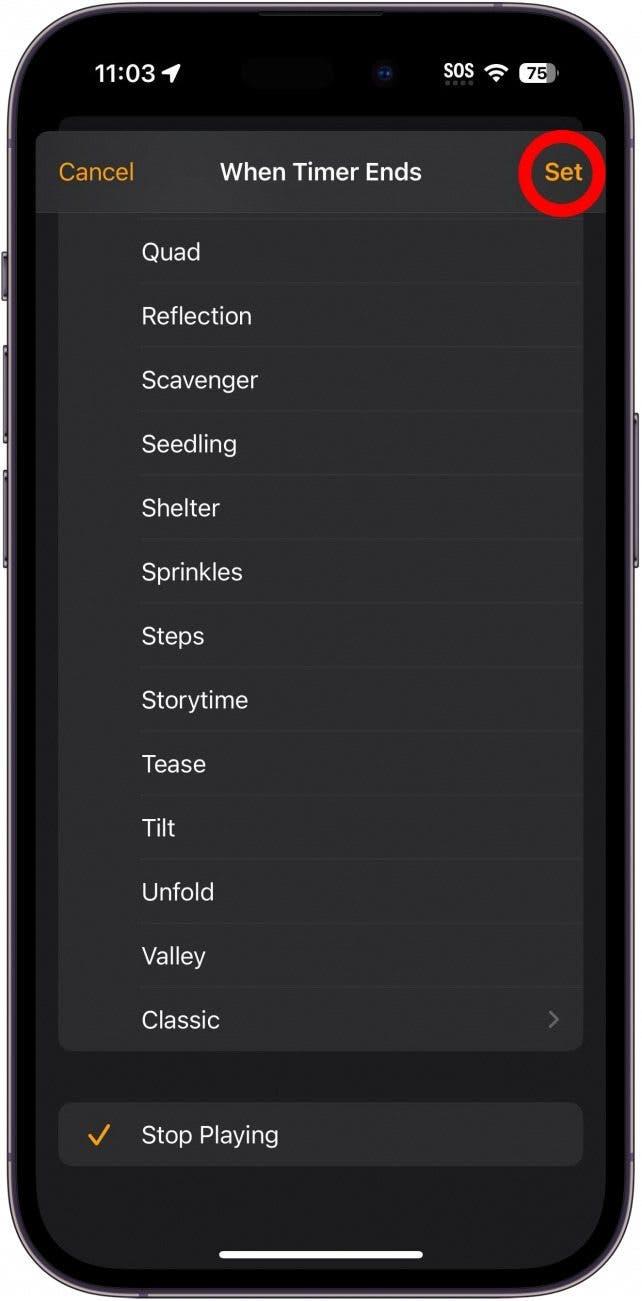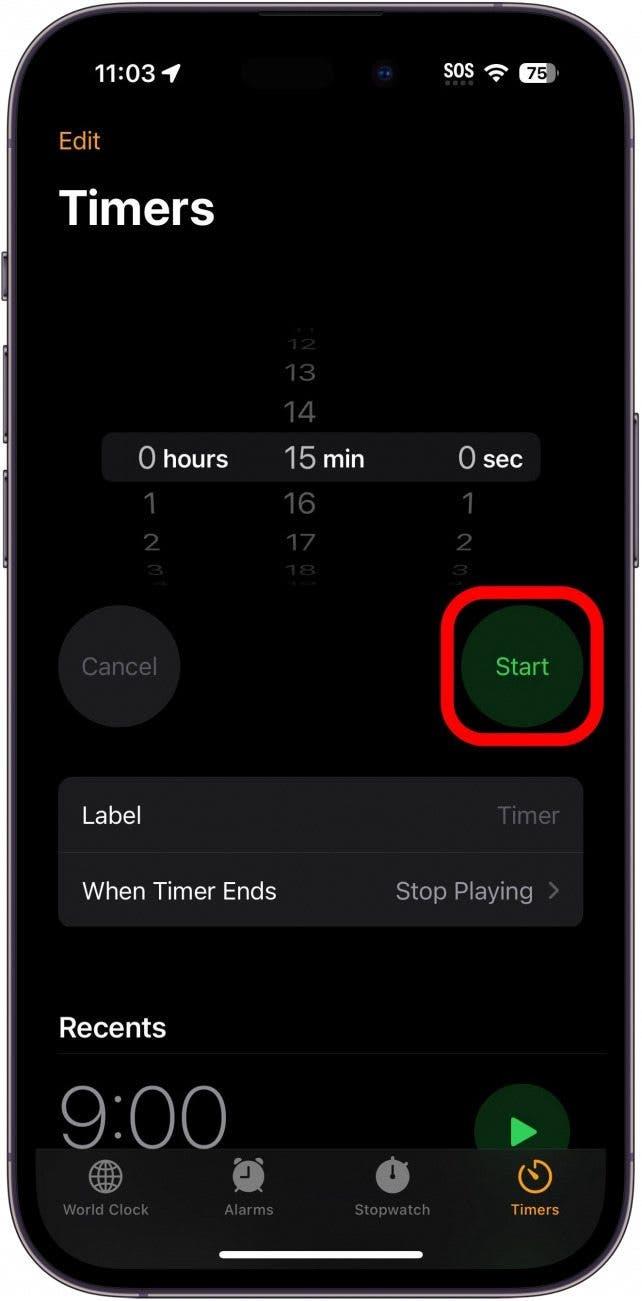Pred zaspávaním rád počúvam seriály alebo hudbu. Bohužiaľ, mal som vo zvyku zaspať počas prehrávania médií a budil som sa na mŕtve zariadenie. Tu je jednoduchý tip, ako používať skrytý časovač spánku Hodiny na iPhone, aby sa médiá automaticky prestali prehrávať.
 Objavte skryté funkcie svojho iPhonuZískajte každý deň jeden tip (so snímkami obrazovky a jasnými pokynmi), aby ste svoj iPhone zvládli za jednu minútu denne.
Objavte skryté funkcie svojho iPhonuZískajte každý deň jeden tip (so snímkami obrazovky a jasnými pokynmi), aby ste svoj iPhone zvládli za jednu minútu denne.
Prečo sa ti tento tip bude páčiť:
- Používajte časovač spánku v aplikáciách, ktoré ho nemajú zabudovaný.
- Automatické zastavenie hudby alebo podcastov, ak zaspíš.
Ako nastaviť časovač spánku na iPhone
Systémové požiadavky
Tento tip by mal fungovať na každej verzii systému iOS, ale snímky obrazovky pre tento článok boli urobené na systéme iOS 17. Zistite, ako aktualizovať na najnovšiu verziu systému iOS.
Zatiaľ čo aplikácie, ako napríklad aplikácia Podcasty, majú zabudovaný časovač spánku, niektoré aplikácie túto funkciu nemajú. Tento tip funguje v aplikáciách Apple Music, YouTube a ďalších.Ďalšie skryté triky pre iPhone nájdete na prihláste sa na odber nášho bezplatného bulletinu Tip dňa. Teraz vám ukážeme, ako nastaviť časovač spánku na iPhone:
- Otvorte aplikáciu Hodiny.

- Ak ešte nie je vybratá, klepnite na kartu Časovače.

- Klepnite na položku Keď sa časovač skončí.

- Prejdite nadol a vyberte položku Zastaviť prehrávanie.

- Klepnite na Nastaviť.

- Nastavte časovač na požadovanú dĺžku a klepnite na Start (Spustiť).

Otvorte ľubovoľné médium, ktoré chcete, a po skončení časovača sa automaticky zatvorí.Teraz máte časovač spánku pre Apple Music alebo akúkoľvek inú aplikáciu, ktorú používate na skončenie pred spaním.Užívajte si lepší spánok bez obáv o výdrž batérie zariadenia.